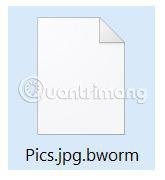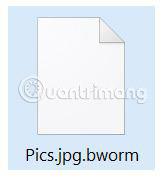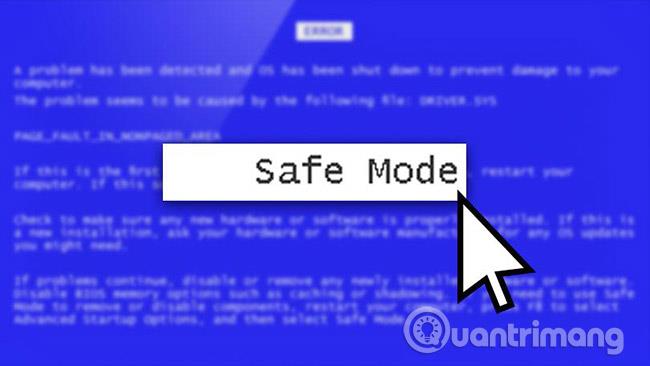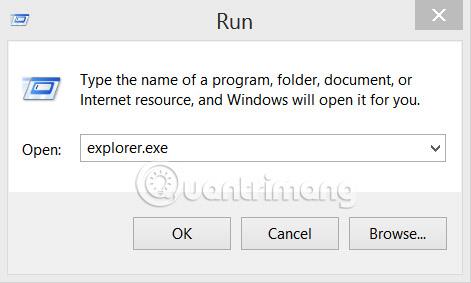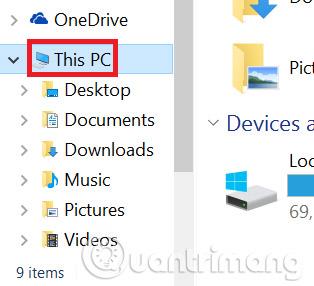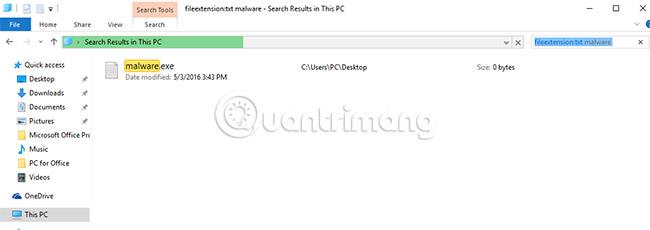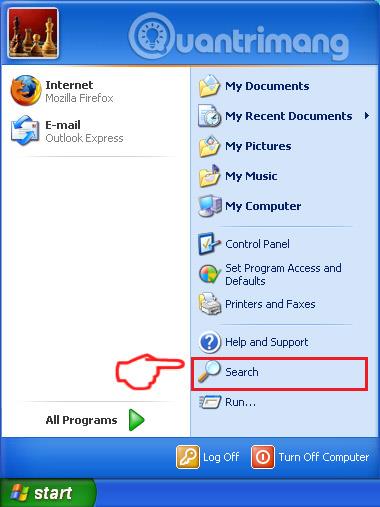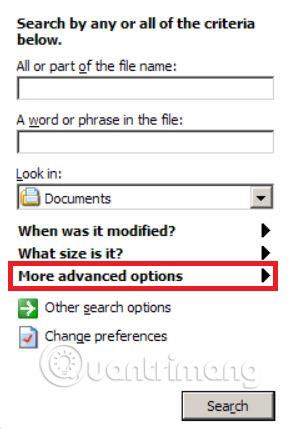Questo articolo ha lo scopo di spiegare cos'è il virus ransomware Black Worm e come rimuoverlo dal tuo computer, nonché come provare a recuperare i file crittografati da questo virus.
Un nuovo virus ransomware , una variante vanilla di HiddenTear, è stato recentemente scoperto dall'analista di malware S!ri su Twitter. Il ransomware aggiunge l'estensione del file .bworm al computer della vittima, dopo aver crittografato i file e lasciato una nota di ricatto, costringendo la vittima a pagare ingenti riscatti per recuperare i file e riaprirli. Se desideri rimuovere il virus ransomware Black Worm e provare a recuperare il file .bworm, dovresti leggere il seguente articolo.
Come rimuovere il virus .bworm Files
Informazioni di base sul virus .bworm Files
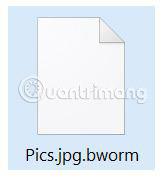
| Nome |
File di virus .bworm |
| Classificare |
Ransomware, Cryptovirus (virus del riscatto). |
| Breve descrizione |
Una variante del ransowmare HiddenTear, potenzialmente aggiornata con funzionalità personalizzate. Mira a crittografare i file e tenerli in ostaggio a scopo di riscatto. |
| Segni di identificazione |
I file hanno l'estensione .bworm e non possono essere aperti. |
| Metodo di distribuzione |
E-mail di spam, allegati e-mail, file eseguibili. |
| Strumento di rilevamento |
Verifica se il tuo sistema è affetto dal virus .bworm Files. |
Metodo di distribuzione del ransomware .bworm
Affinché il virus .bworm possa infettare un computer, il ransomware può apparire come allegato di posta elettronica che assomiglia a un documento importante, come ad esempio:
- Conto.
- Ricevuta.
- Conferma dell'ordine.
- Estratto conto bancario o altro documento simile.
Quando il virus .bworm infetta un computer, gli utenti potrebbero non riconoscerlo. Questo perché questo virus ransomware .bworm può penetrare con l'aiuto del tipo di malware Trojan.Dropper nascosto dalle tradizionali funzionalità di protezione antivirus.
Un altro modo tipico per introdurre il ransomware Black Worm su un computer è caricarlo online come programma legittimo. Tali file sono solitamente:
- Versioni portatili dei programmi.
- Configurazione del software.
- Versioni crackate.
- Cerotti.
- Attivatore.
Rimuovere il ransomware Black Worm
Prima di iniziare a rimuovere questo virus ransomware, dovresti eseguire il backup dei tuoi file, nel caso in cui succeda qualcosa di brutto.
Per rimuovere il virus, puoi andare avanti e seguire le istruzioni di rimozione riportate di seguito in questo articolo. Sono stati creati per aiutarti a rimuovere questo virus manualmente o automaticamente. Se l'eliminazione manuale sembra non avere successo, la maggior parte degli esperti ti consiglierà di scansionare il tuo computer con un potente programma anti-malware per rilevare ed eliminare tutti i file e gli oggetti dannosi correlati al ransomware Black Worm.
Se desideri recuperare file che sono stati crittografati da questa variante di ransomware, puoi provare a seguire i metodi di recupero file. Non è garantito il recupero di tutti i file, ma con l'aiuto di questi metodi puoi almeno recuperare alcuni file.
Per rimuovere il virus .bworm Files, attenersi alla seguente procedura:
1. Avvia il PC in modalità provvisoria per mettere in quarantena ed eliminare il file .bworm e gli oggetti correlati
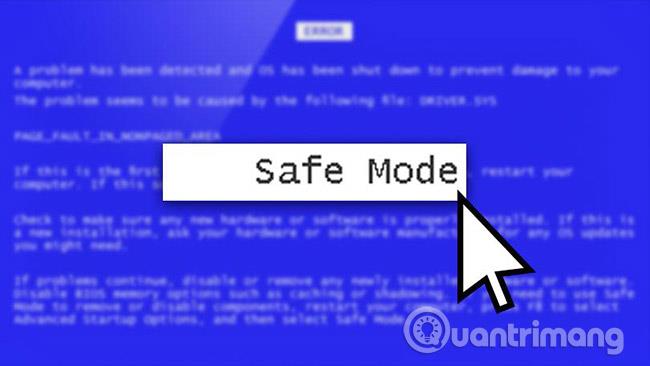
Puoi fare riferimento ad alcuni dei seguenti articoli:
2. Trova i file creati dal virus .bworm Files sul tuo PC
Per Windows 8, 8.1 e 10
Passaggio 1 : sulla tastiera, premi Win + R e digita explorer.exe nella casella di testo Esegui , quindi fai clic sul pulsante Ok.
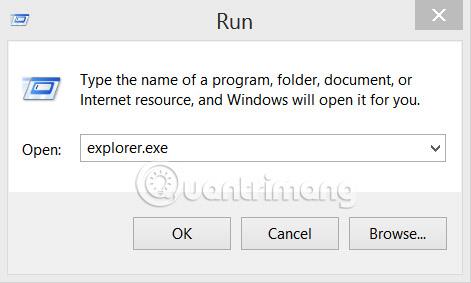
Passaggio 2 : fai clic sul tuo PC dalla barra di accesso rapido. Di solito è un'icona simile a un desktop e il suo nome è "Risorse del computer" , "Il mio PC" o "Questo PC" o qualunque cosa tu abbia inserito.
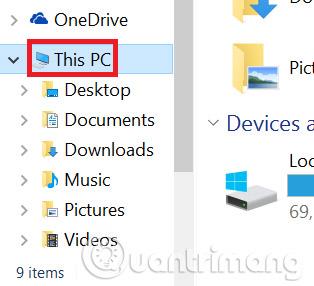
Passaggio 3 : vai alla casella di ricerca in alto a destra sullo schermo del tuo PC e inserisci l'estensione del file: quindi inserisci l'estensione del file. Se stai cercando file eseguibili dannosi, come estensione file :exe . Dopo averlo fatto, lascia uno spazio e inserisci il nome del file che ritieni abbia creato questo malware. Ecco come appare se il file viene trovato:
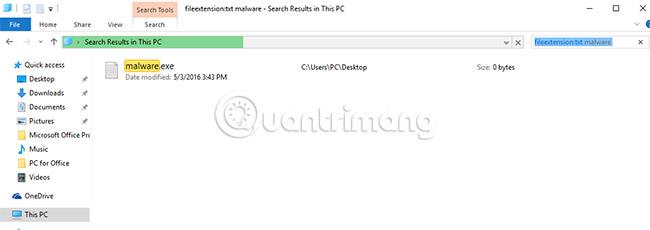
Dovresti attendere che la barra verde nella casella di navigazione finisca il caricamento, evitando la situazione in cui il tuo PC sta ancora cercando file e non ha ancora trovato nulla.
2. Per Windows XP, Vista e 7
Nei sistemi operativi Windows meno recenti, l'approccio convenzionale funzionerà meglio:
Passaggio 1 : fare clic sull'icona del menu Start (solitamente in basso a sinistra) e quindi selezionare l' opzione Cerca.
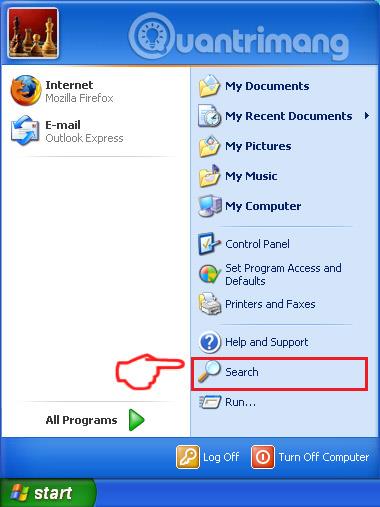
Passaggio 2 : una volta visualizzata la finestra di ricerca, selezionare Opzioni più avanzate dalla casella della guida di ricerca. Un altro modo è fare clic su Tutti i file e le cartelle .
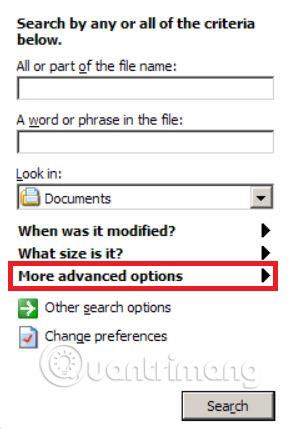
Passaggio 3 : quindi digita il nome del file che stai cercando e fai clic sul pulsante Cerca. Potrebbe volerci un po' di tempo, poi i risultati appariranno. Se hai trovato un file dannoso, puoi copiare o aprire la posizione del file facendo clic con il pulsante destro del mouse su di esso.
Ora sarai in grado di esplorare qualsiasi file su Windows purché sia sul tuo disco rigido e non nascosto da alcun software speciale.
Vedi altro: